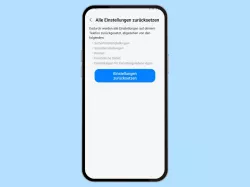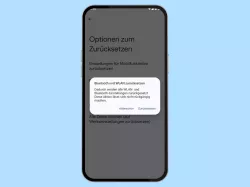Xiaomi: Auf Werkseinstellungen zurücksetzen
Du möchtest alle Handy-Daten löschen? Wir zeigen dir, wie man das Xiaomi-Handy auf Werkseinstellungen zurücksetzen kann.
Von Simon Gralki · Veröffentlicht am
Falls man das Xiaomi-Smartphone verkaufen möchte oder das System erhebliche Fehler aufweist, kann man das Handy komplett zurücksetzen und alle Daten löschen. Wie man ein Werksreset durchführen kann, zeigen wir in diesem Beitrag.
Das System bietet eine direkte Option, um das Xiaomi-Handy zurücksetzen zu können. Dabei werden alle gespeicherten Daten gelöscht und verknüpfte Konten, wie beispielsweise das bei der Einrichtung hinzugefügte Google-Konto entfernt. Der Factory Reset eignet sich gut, wenn man das Handy verkaufen möchte, da restlos alle privaten Daten und Konten entfernt werden. Für den Fall, dass nur einige Funktionen fehlerhaft sind, kann man vor einem Reset auch die Optionen zum Zurücksetzen ausprobieren, um das Xiaomi-Handy nicht wieder komplett einrichten zu müssen.
Werkseinstellungen
Mit der Funktion "Alle Daten löschen" wird das Xiaomi-Smartphone auf Werkseinstellungen beziehungsweise Auslieferungszustand zurückgesetzt. Es werden alle Daten vom internen Speicher unwiderruflich entfernt, was die folgenden Optionen beinhaltet:
- Google-Konto (wird vom Gerät entfernt)
- System- und App-Daten (und die jeweiligen Einstellungen)
- Installierte Apps inklusive Daten
- Musik, Videos, Fotos, Dokumente
- Sämtliche Nutzerdaten und personalisierte Einstellungen





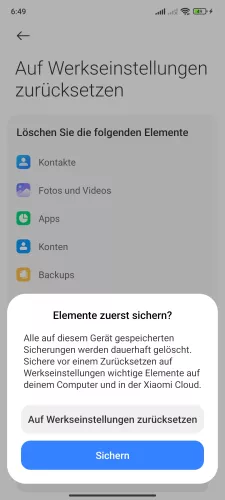
- Öffne die Einstellungen
- Tippe auf Über das Telefon
- Tippe auf Auf Werkseinstellungen zurücksetzen
- Tippe auf Alle Daten löschen
- Gib die Entsperrmethode ein
- Tippe auf Auf Werkseinstellungen zurücksetzen oder zunächst auf Sichern


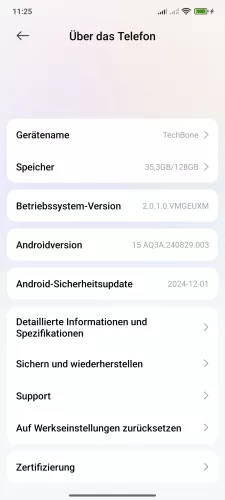



- Öffne die Einstellungen-App
- Tippe auf Über das Telefon
- Tippe auf Auf Werkseinstellungen zurücksetzen
- Tippe auf Alle Daten löschen
- Falls nötig, gib die Entsperrmethode ein
- Tippe auf Auf Werkseinstellungen zurücksetzen oder erstelle zunächst eine Sicherung




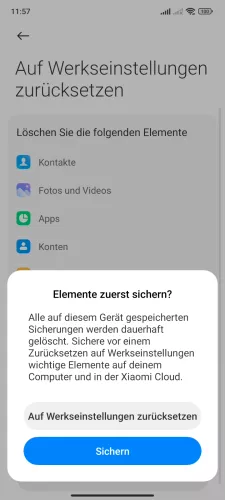
- Öffne die Einstellungen
- Tippe auf Über das Telefon
- Tippe auf Auf Werkseinstellungen zurücksetzen
- Tippe auf Alle Daten löschen
- Wähle Sichern oder direkt Auf Werkseinstellungen zurücksetzen
Lerne mit unseren ausführlichen Xiaomi-Anleitungen dein Smartphone mit MIUI oder HyperOS Schritt für Schritt kennen.
Häufig gestellte Fragen (FAQ)
Wie kann man das Handy ohne Passwort auf Werkseinstellungen zurücksetzen?
Hat man das Passwort vergessen und möchte man alle Daten vom Handy löschen, muss man das Xiaomi-Handy über den Recovery Mode zurücksetzen.
Was wird beim Zurücksetzen auf Werkseinstellungen gelöscht?
Beim Zurücksetzen auf die Werkseinstellungen werden sämtliche Konten entfernt und Daten wie Kontakte, Fotos, Videos, Dokumente, Musik, Einstellungen, WLAN-Passwörter und installierte Apps gelöscht. Da es keine Möglichkeit gibt, um das Zurücksetzen auf Werkseinstellungen rückgängig machen zu können, sollte man vorher ein Google-Backup erstellen.
Was benötigt man, um ein Handy zurücksetzen zu können?
Um das Xiaomi-Handy zurücksetzen zu können, benötigt man lediglich das aktuelle Entsperrpasswort, um den Vorgang zu bestätigen. Da beim Zurücksetzen auf Werkseinstellungen alle Daten gelöscht werden, sollte man ein Backup in Google Drive anlegen.